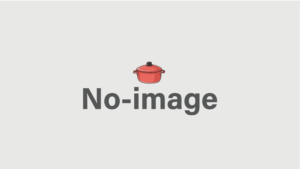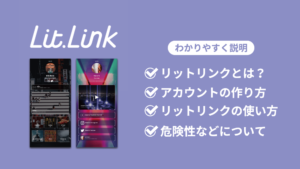SNSまとめツールとして人気のlit.link(リットリンク)。
びっくりするくらいおしゃれで工夫されたサイトを、スマホだけで作れてしまいます。
SNSを運用しているなら、使わない手はないですよね!
そんなリットリンクは、SNSと連携しておかないと効果を発揮しません。
ここではインスタグラムとリットリンクの連携方法をお伝えします。
インスタグラムと連携するにあたって間違えやすいポイントも紹介しますよ。
実際の私のアカウントを使って登録してみました。
一緒にチェックしていきましょう!

インスタを載せたリットリンクを作る方法

自分のSNSアカウントをひとまとめにできるプロフィールサービス、リットリンク。
早速自分のインスタの情報を、リットリンクに載せていきましょう!
私のアカウント画像を元に説明していきます。
よかったら一緒にやってみてください。
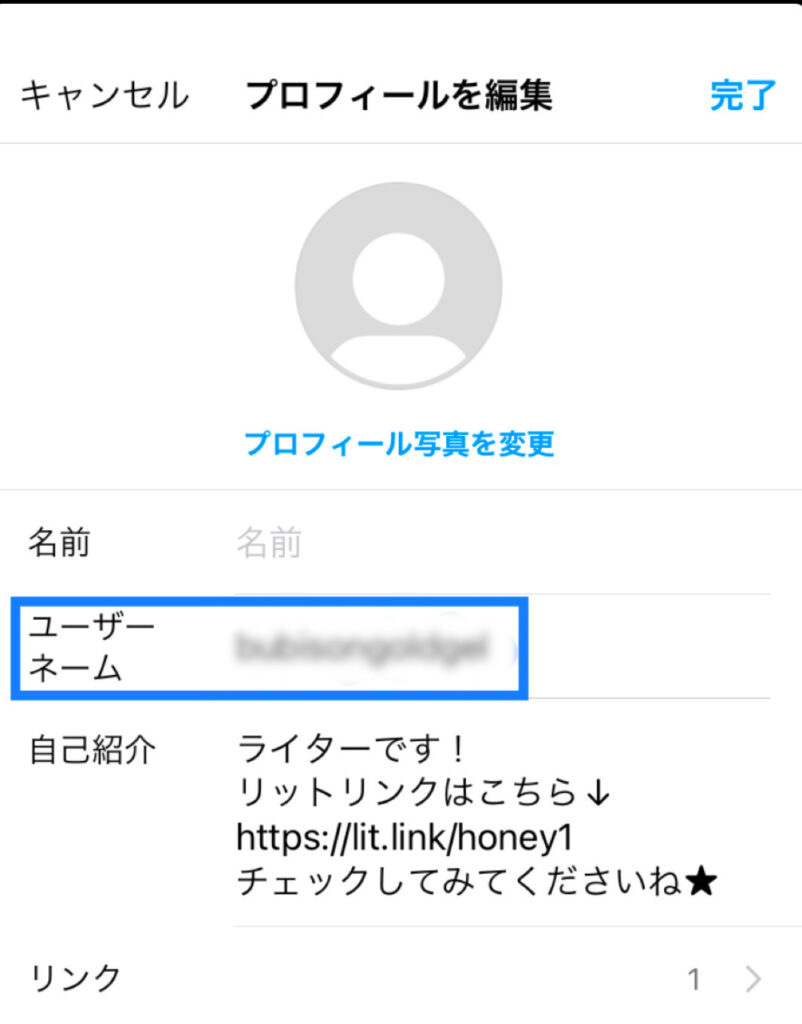
1.インスタのユーザーネームを確認しておく
インスタのアプリを起動し、ユーザーネームを確認しましょう。
インスタの「プロフィールを編集」から確認できますよ!
長押しをしてコピーしておくと、後で入力するときに楽です。
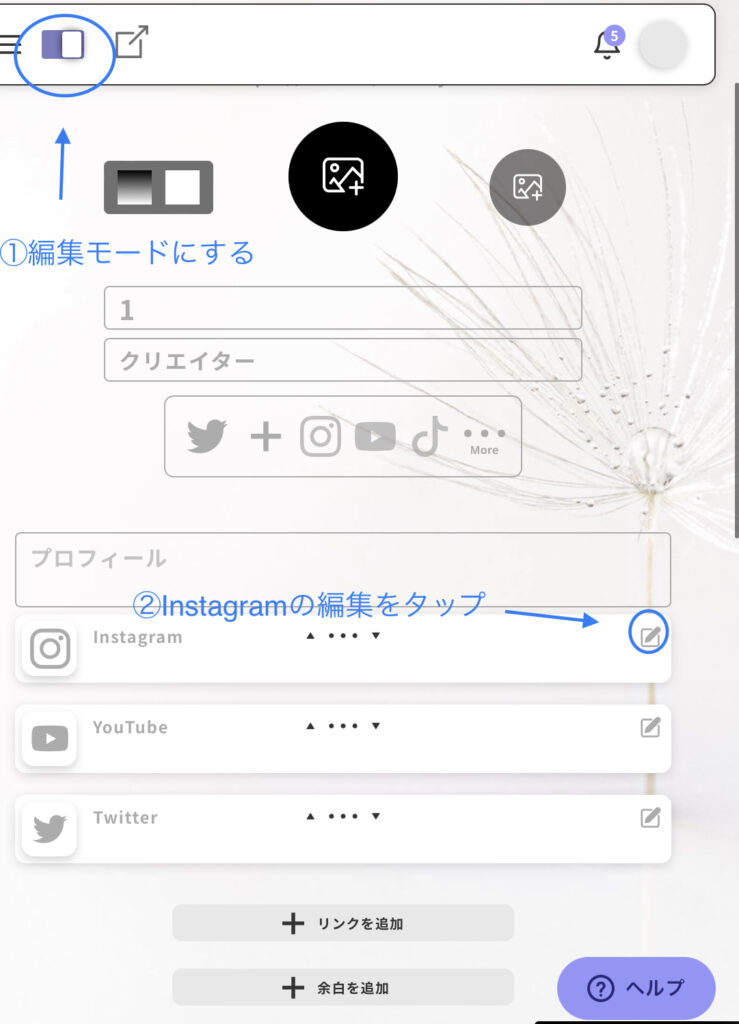
2.リットリンクの編集画面を開く
リットリンクにログインし、編集モードに切り替えます。
Instagramのアイコン横の四角をタップして、インスタの情報を登録していきます。
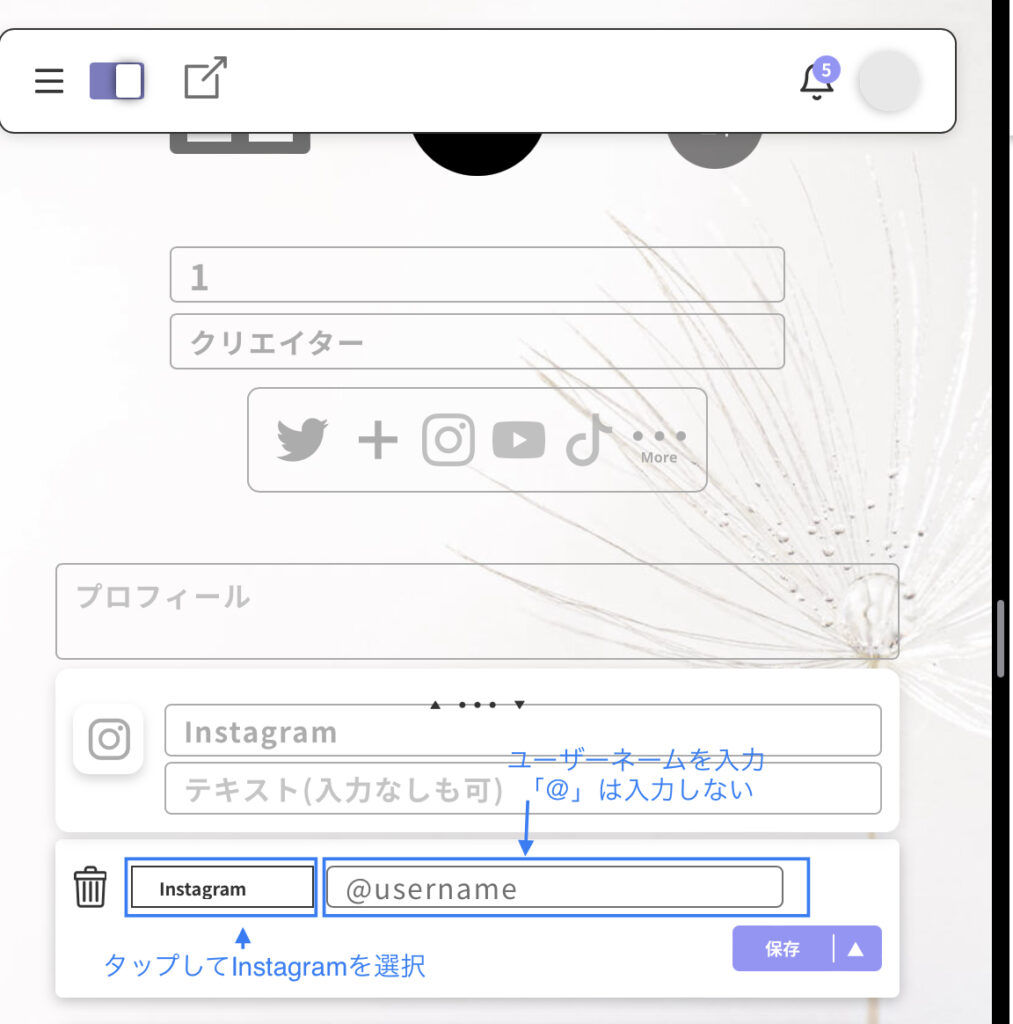
3.インスタグラムのアカウント情報を入力する
「URL選択」はInstagramを選択し、右側にインスタのユーザーネームを入力します。
コピペするとタイプミスがなくなるのでエラーを防げますよ!
これでリトリンにインスタの情報を入れることができました。
念のため、編集モードを解除して、ちゃんと移動するかチェックしてくださいね。
他のSNS登録も基本操作は同じです。
インスタ、Twitter、TikTok……さまざまなSNSのアカウントを持っている人は、どんどん登録していきましょう!
インスタのボタンリンクの枠が表示されていないときは、こちらの記事も参考にしてください。
インスタにリットリンクを貼る方法

インスタにリンクを貼れる数は1つだけ。
でも「Twitterやブログなどたくさん載せたい!」と思っている人も多いはず。
そんな問題はリットリンクを活用すれば一発で解決します!
インスタのプロフィール画面に、自分のSNSアカウントをまとめたリットリンクのURLを貼ります。
手順を紹介しますね。
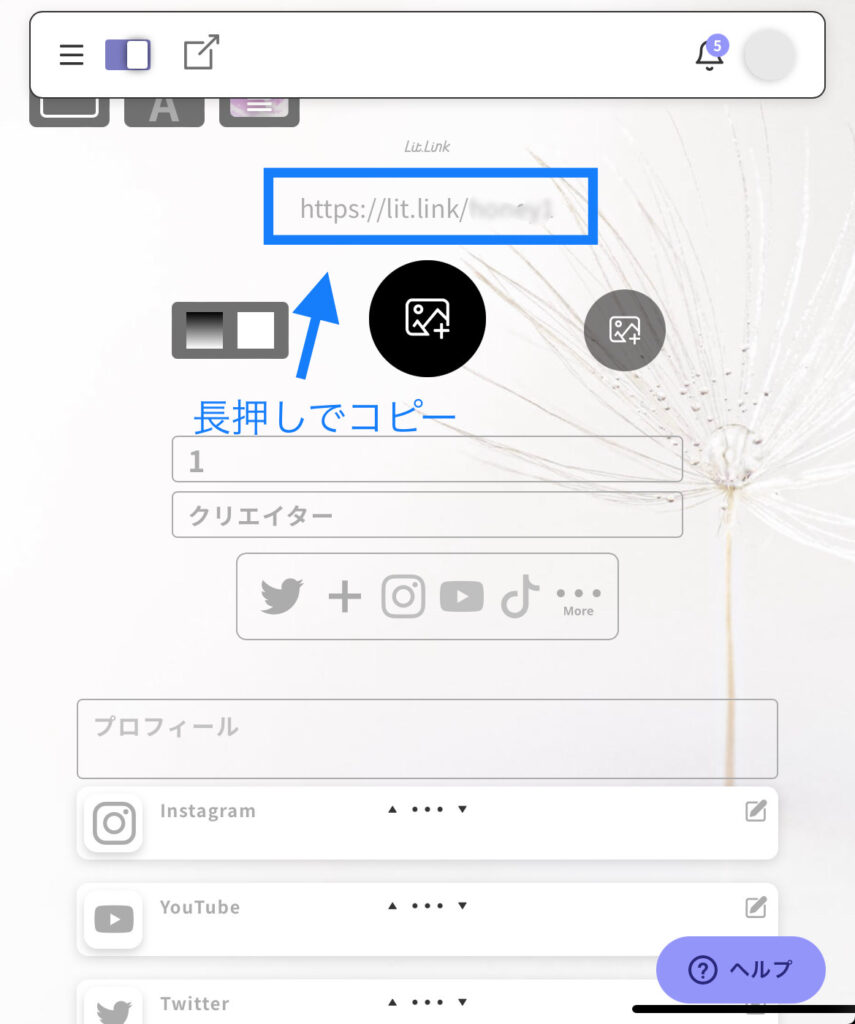
1.リットリンクのURLをコピーしておく
自分のリットリンクを編集モードにし、URLをコピーしておきます。
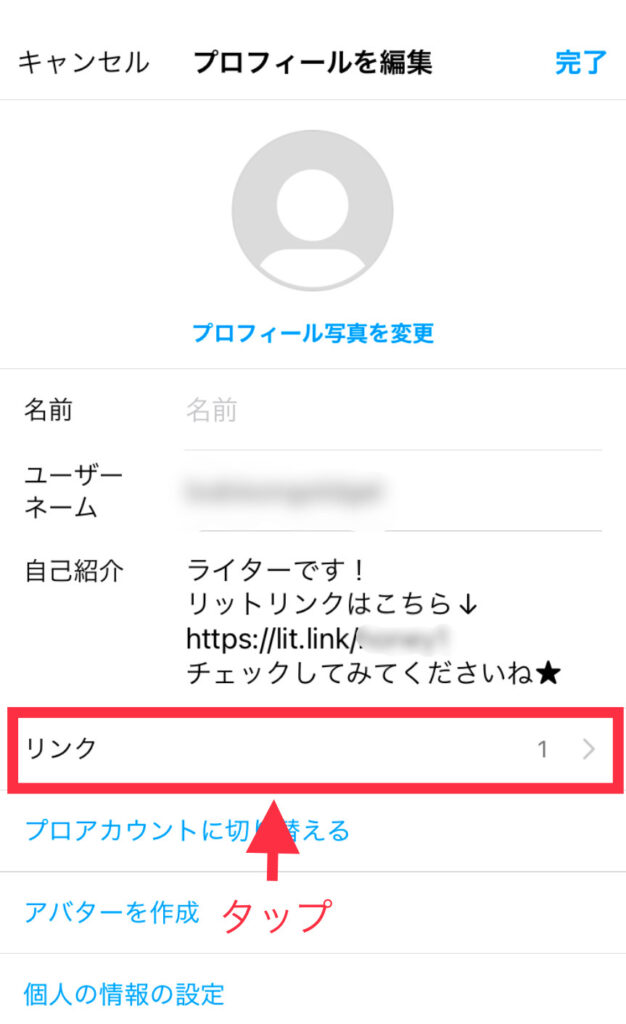
2.インスタのプロフィール編集を行う
インスタグラムのアプリを開き、ホーム画面の「プロフィールを編集」をタップします。
プロフィールを編集するモードに移ったら「リンク」をタップします。
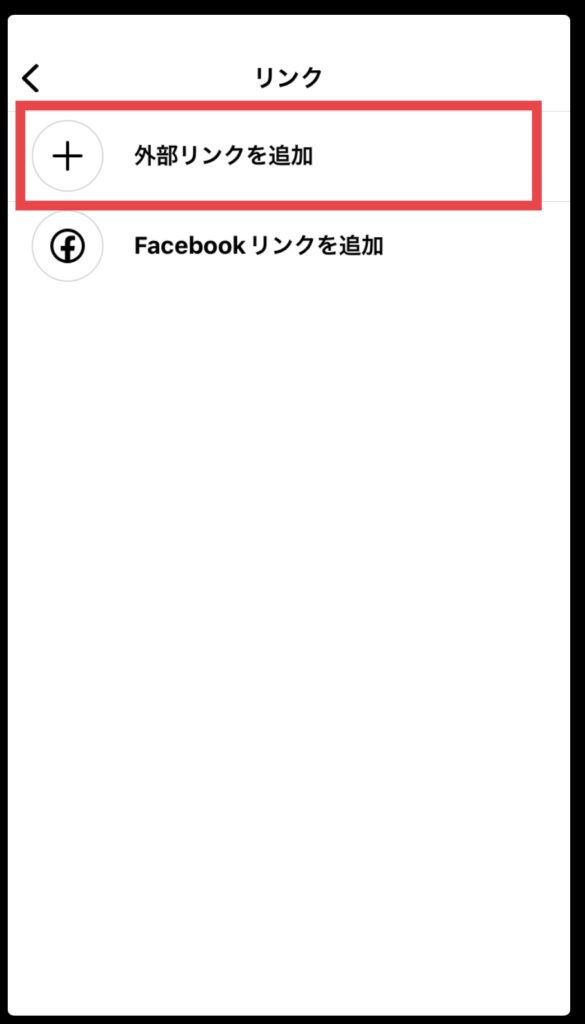
「外部リンクを追加」をタップし……
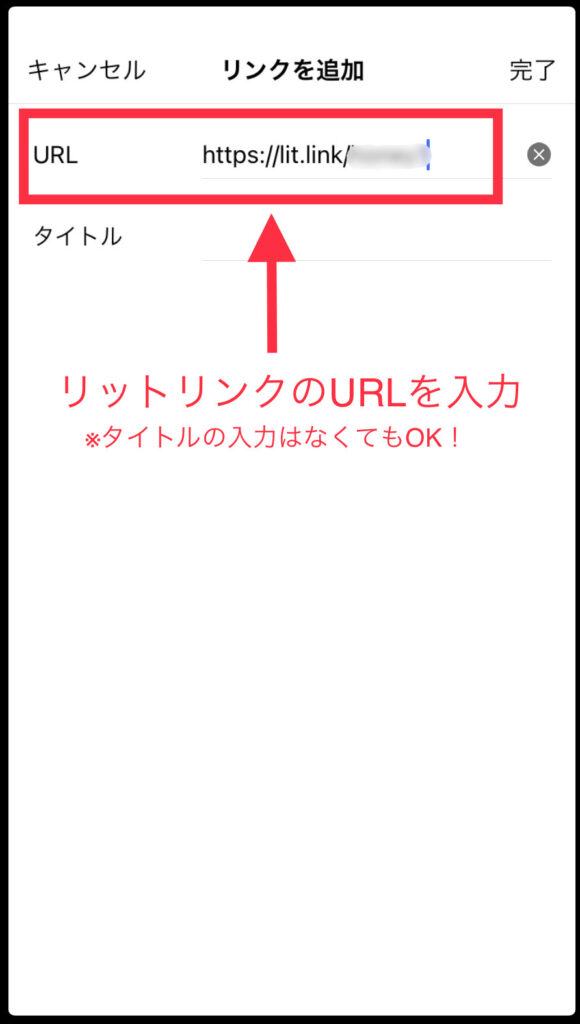
リットリンクのURLをペーストします。
下のタイトルは特に入力しなくても大丈夫!
これで登録は完了です!
インスタやリトリンにリンクが貼れないときは

インスタにリットリンクのURLが反映しない時の、よくあるパターンと解決方法を紹介します。
おかしいな?と思ったら確認してみてください。
インスタにURLを載せるときは、必ずプロフィール編集の「リンク」に貼ってください。
プロフィールの自己紹介欄にURLを入力しても、リンクにならず黒文字のままでタップできません。
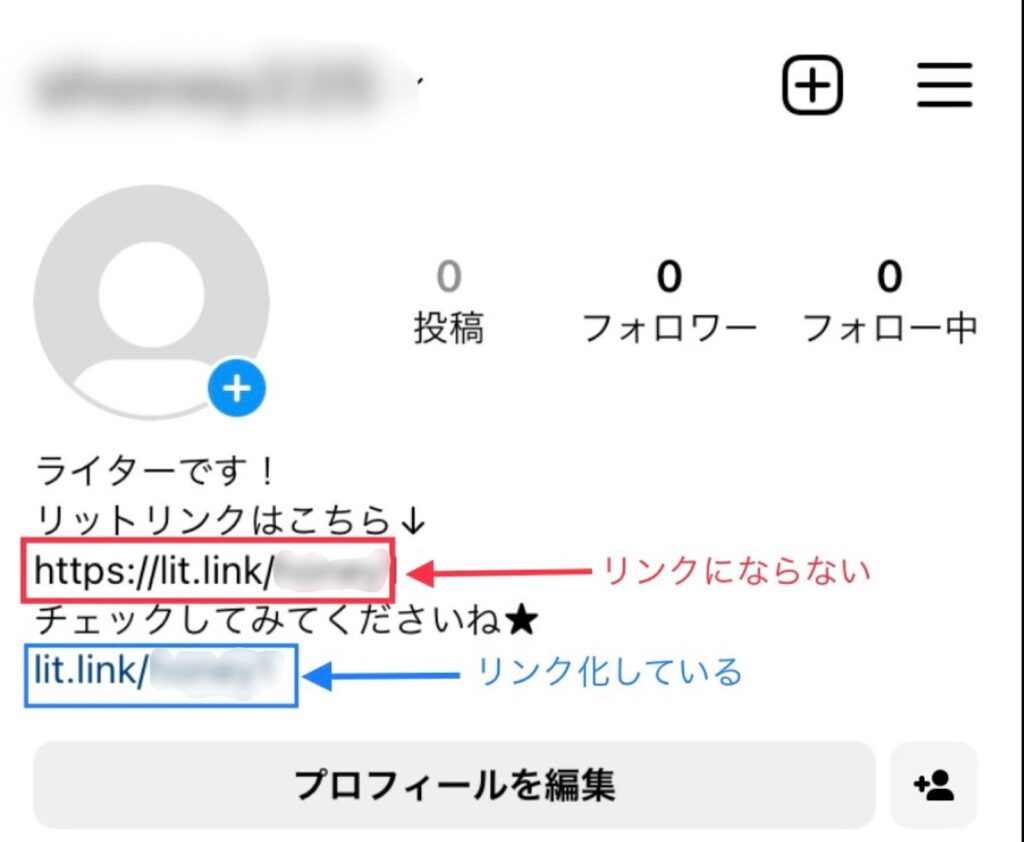
「リンク」のところにURLをいれることで、プロフィール上で青字で表示されます。
青字をタップすれば、リトリンのページへ飛べますよ。
「リンク」はインスタグラムの「プロフィールを編集」から選択できます。
ここに入れたURLのみリンクとして有効になるので気をつけてくださいね。
リットリンクにはインスタのユーザーネームを登録します。
このとき、ユーザーネームの前に「@」を入れてしまうと、うまく飛んでいきません。
入力見本に「@」が表示されるので、惑わされがちですがここはユーザーネームのみ入れましょう。
私もこれに見事に引っかかり、原因がわかるまでしばらくかかりました……
インスタのリンクに、リットリンクのURLを入力したのにうまく飛ばない…
そんなときは、入力したURLが 間違っている可能性が大!
コピーするURLが違っていることが考えられます。
編集画面やプレビュー画面のブラウザURLではうまく表示されません。
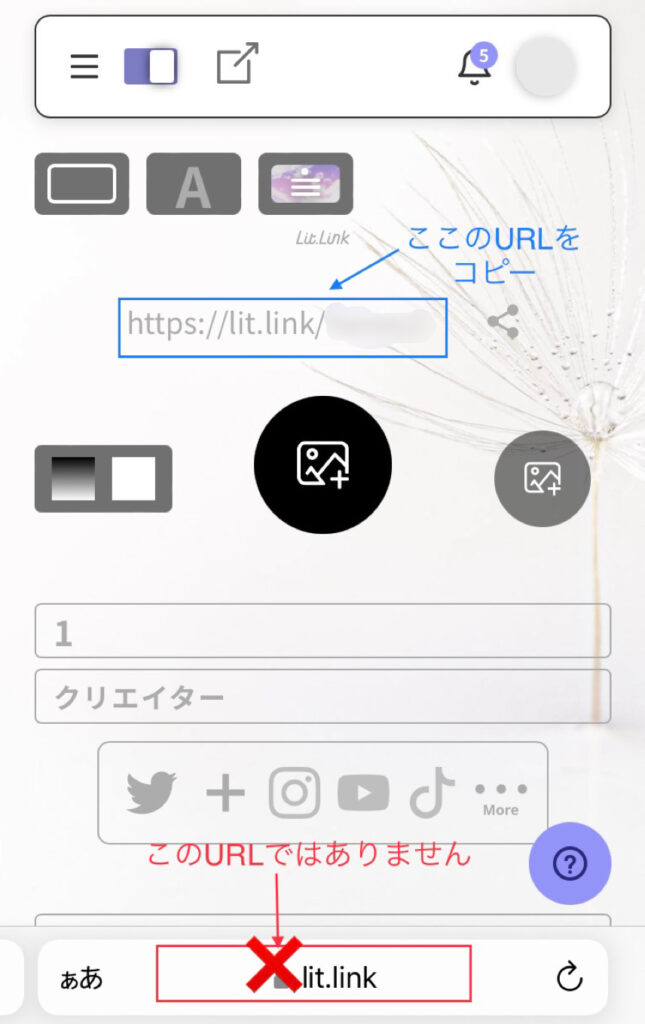
リットリンクを編集モードにしたときに、画像のように表示されるURLをコピペしてくださいね。
なお、URLの手打ちは間違いのもとです。
リトリンのURLを長押ししてコピーをし、インスタのURL登録画面でまた長押しするとペーストすることができますよ。
lit.link(リットリンク)が選ばれるのはなぜ?

最近、「リンクツリーからリットリンクへ乗り換えた」という話を耳にするようになりました。
2021年にリリースされたばかりのリットリンクですが、じわじわとシェアを伸ばしている印象です。
インスタやTwitterには、リンク先を1つしか登録できません。
たくさんのSNSやブログ、個人サイトを持っている人は、SNSまとめサイトは必要不可欠です。
リットリンクと同様のサービスにlinktree(リンクツリー)があります。
複数のSNSを一つのサイトにまとめるのは、リットリンクと同じ。
リンクツリーはユーザーが多く、海外セレブが使っていることも有名です。
リンクツリーは基本的なサービスは無料ですが、おしゃれに使いたい人はPRO(有料版)を契約する必要があります。
操作は簡単ですが、全て英語表記なことにも注意が必要です。
一方で、lit.link(リットリンク)は、現在全てのサービスやデザインが無料で利用可能。
日本企業が作っているため、表記はもちろん日本語です。
使い勝手の良さと、お財布への優しさからリンクツリーからリットリンクへ乗り換える人も増えているんですね。
まとめ
リットリンクとインスタグラムを連携する方法を紹介しました。
- インスタにリトリンを貼るには、「リンク」にURLを載せる
- リトリンにインスタを貼るには、「ユーザーネーム」を貼る
- リトリンのコピーするURLは間違えやすいので要注意!
- リンクツリーからリットリンクへ乗り換える人が増えている
インスタを覗くと、多くのユーザーがリンク先にリットリンクを指定しています。
手軽におしゃれに自分のサイトを持てるのはいいですよね。
リットリンクとSNSを連携して、たくさんの人に見てもらえるよう工夫していきましょう。